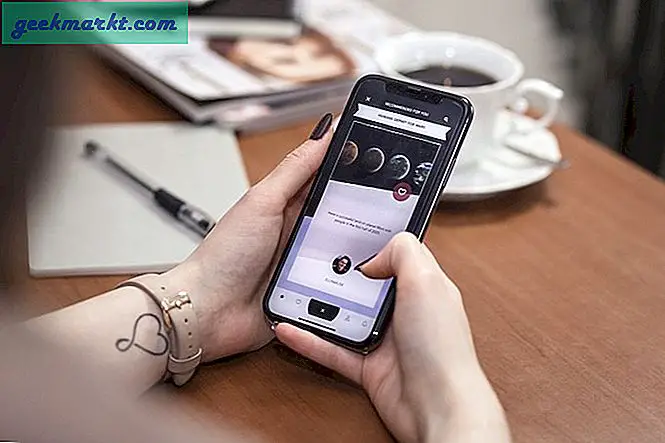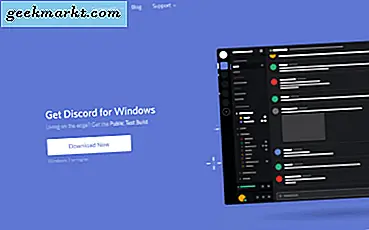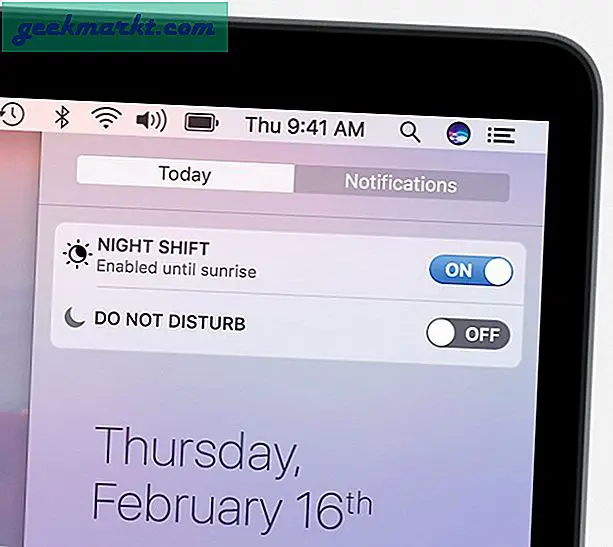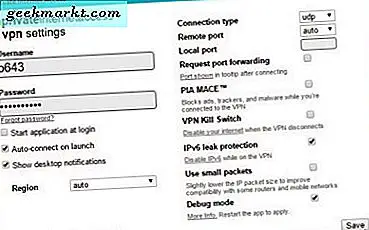Google hat kürzlich die 2SV- oder zweistufige Überprüfung eingeführt. Diese Art funktioniert wie ein Yubi-Schlüssel, aber anstelle eines USB-Geräts, das Ihre Anmeldung authentifiziert, verwenden Sie stattdessen Ihr Android-Smartphone. Jedes Mal, wenn Sie sich bei einem der Dienste anmelden, erhalten Sie auf Ihrem Android-Gerät ein Popup-Fenster, in dem Sie über wichtige Details informiert werden und die Option, die Anmeldung zu akzeptieren oder abzulehnen.
Lassen Sie uns sehen, wie wir 2SV auf dem iPhone implementieren können, damit wir mithilfe des Android-Telefons überprüfen können, ob sich Google auf einem iOS-Gerät anmeldet. Sie haben noch kein iOS-Gerät? Ich werde Ihnen auch zeigen, wie Sie Android einrichten, damit Sie sich mit dem Android-Smartphone bei verschiedenen Diensten anmelden können.
Lesen Sie auch: So richten Sie die Zwei-Faktor-Authentifizierung in Ihrer Instagram-App ein
1. Was Sie brauchen
Es gibt einige Kriterien, die Sie erfüllen müssen, bevor Sie 2SV auf Ihren Android- und iOS-Smartphones einrichten können. Wenn Sie die Voraussetzungen nicht erfüllen, müssen Sie weiterhin 2FA verwenden, das selbst sehr sicher, aber definitiv nicht narrensicher ist.
- Sie benötigen Android 7 oder höher
- Aktivieren Sie 2FA in Google
- Die neueste Version von iOS
- Laden Sie Chrome auf Android und iOS herunter und installieren Sie es
- Aktivieren Sie die Bildschirmsperre unter Android / iOS
Lesen Sie auch: So aktivieren Sie die 2-Faktor-Authentifizierung in WordPress
2. Einrichten
Sie beginnen mit Ihrem Google-Konto. Erstellen Sie ein Konto oder melden Sie sich mit einem vorhandenen Konto an und gehen Sie zu Mein Konto. Auf der Registerkarte "Sicherheit" auf der rechten Seite finden Sie eine Option zum Anmelden mit Ihrem Telefon und zum Einrichten der Bestätigung in zwei Schritten.
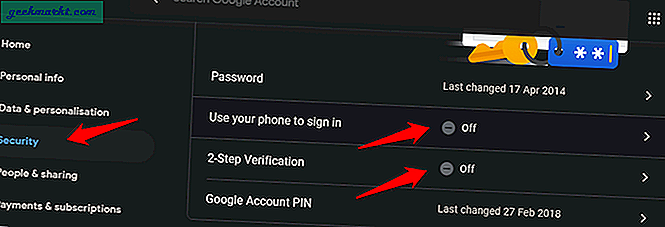
Wir werden mit der ersten Option beginnen, um eine kurze Demo zu sehen, wie es funktioniert, und sie dann sofort danach aktivieren. Klicken Sie auf "Mit Ihrem Telefon anmelden" und im nächsten Bildschirm auf "Einrichten".
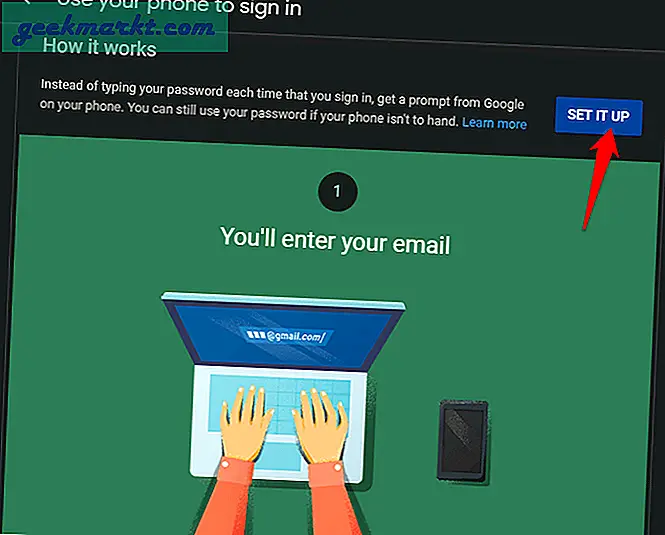
Sie werden aus Sicherheitsgründen aufgefordert, Ihr Google-Kontokennwort erneut einzugeben. Tu es. Auf dem nächsten Bildschirm sehen Sie eine Dropdown-Liste aller Smartphones mit derselben Google-ID, mit der Sie sich gerade angemeldet haben. Wählen Sie hier Android, da Sie Android verwenden möchten, um sich in Ihrem Google-Konto anzumelden. Wenn Sie stattdessen Ihr iPhone verwenden möchten, wählen Sie dies hier aus.
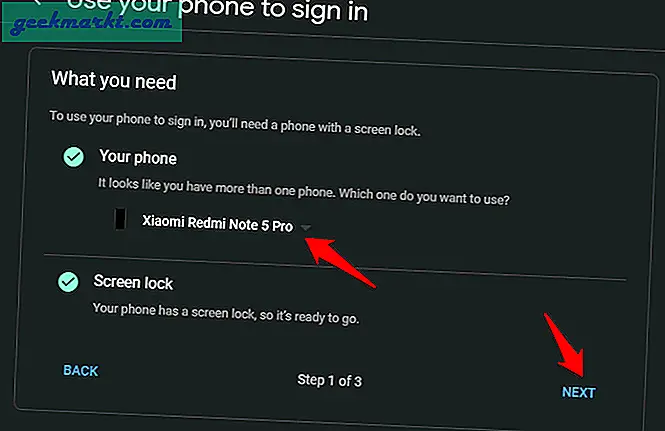
Beachten Sie, dass Sie die Bildschirmsperre auf Ihrem Android- und iOS-Telefon aktiviert haben, bevor Sie fortfahren. Es kann entweder ein Muster oder ein Touch-Lock sein, aber es muss eine Art Sicherheitszeichen geben. Im obigen Screenshot sehen Sie, dass Google dies ebenfalls mit einem Häkchen überprüft. Klicken Sie auf Weiter.
Warum brauchen Sie eine Bildschirmsperre? Ohne Bildschirmsperre kann jeder Ihr Smartphone greifen und sich damit bei einem der vielen Google-Dienste oder sogar bei Websites von Drittanbietern anmelden, bei denen Sie sich mit Ihrer bevorzugten Google-ID anmelden. Eine Bildschirmsperre schützt Sie vor Diebstahl oder Verlust Ihres Telefons.
Geben Sie im nächsten Bildschirm Ihre Google-E-Mail-ID ein, um die neu aktivierte 2SV-Funktion zu testen. Klicken Sie auf Weiter.
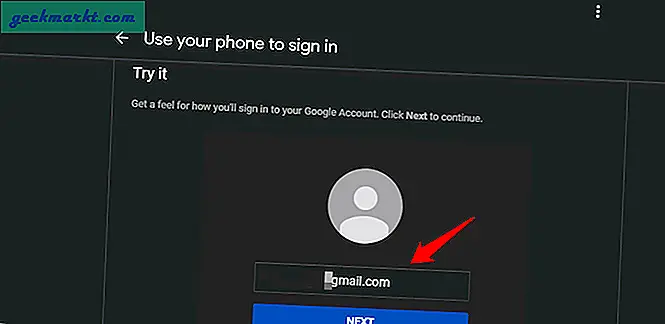
Google sendet jetzt eine Benachrichtigung auf Ihrem Android-Handy, um zu testen, ob Sie die Anmeldung mit Ihrem Smartphone aktivieren können oder nicht.
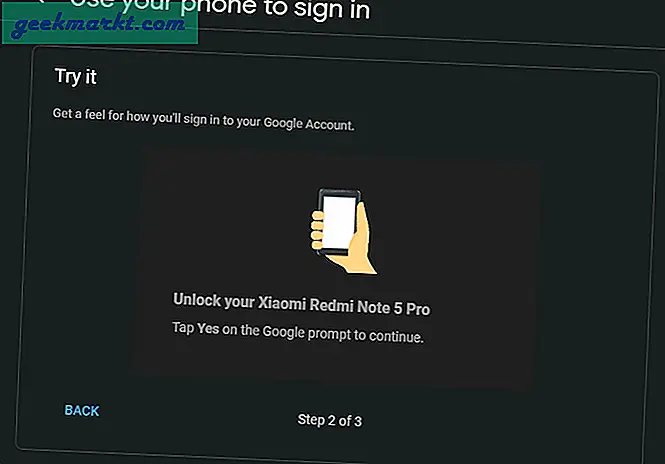
Wenn Sie Ihr Android-Telefon entsperren, wird ein Popup wie dieses angezeigt.

Dies ist eine Dummy-Nachricht, um zu überprüfen, ob die Einrichtung funktioniert oder nicht. Daher werden nur zwei Optionen ohne zusätzliche Informationen zur IP-Adresse oder zum Standort angezeigt. Wenn Sie auf Ja tippen, wird die Anmeldung genehmigt und Sie fahren mit dem nächsten Schritt im Einrichtungsprozess fort. Wenn Sie auf Nein tippen, müssen Sie erneut von vorne beginnen. Tippen Sie auf Ja.
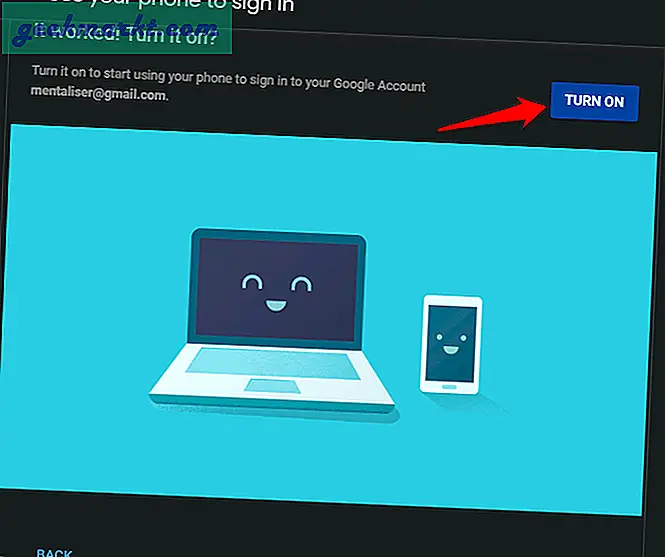
Wenn es ein Erfolg ist, werden Sie benachrichtigt. Klicken Sie abschließend auf die Schaltfläche Einschalten, um die Einrichtung abzuschließen und die Funktion einzuschalten.
Versuchen wir dies in der realen Welt und sehen, wie es funktioniert. Entsperren Sie Ihr iPhone und versuchen Sie, sich bei Ihrem Google-Konto anzumelden. Dies ist das gleiche, mit dem Sie sich bei Ihrem Android-Telefon angemeldet und 2SV eingerichtet haben. Melden Sie sich mit derselben Google ID bei einer App auf Ihrem iPhone oder einer Website an, und Sie sollten eine Google-Eingabeaufforderung erhalten, die ungefähr so aussehen sollte.
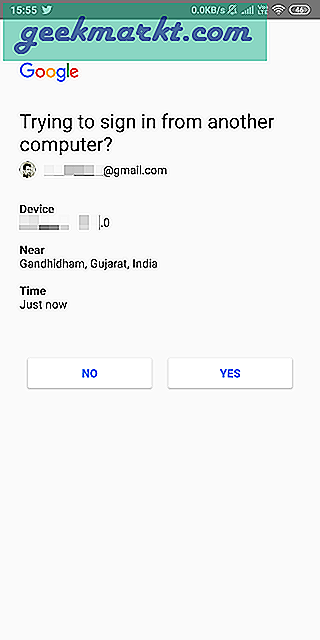
Dieses Mal sehen Sie weitere Informationen wie Standort, Uhrzeit und Betriebssystem des Geräts. Wie Sie sehen, ist das Empfangen von Anmeldeaufforderungen viel schneller als das Eingeben von 2FA-Codes mit Google Authenticator oder einer anderen Authentifizierungs-App. Es spart Zeit und ist genauso sicher, wenn nicht mehr.
Lesen Sie auch: Authy vs Google Authenticator - Welches ist besser?
3. Gerät nicht verfügbar
Was passiert also, wenn Ihr Smartphone gestohlen oder verlegt wird? Wie erhalten Sie Google 2SV-Eingabeaufforderungen und melden sich bei dieser Web- oder mobilen App an? Hier kommt das Backup ins Spiel. Sie können wählen, ob Sie eine SMS mit einem Code auf einer beliebigen Handynummer empfangen möchten. Ich würde vorschlagen, dass Sie aus offensichtlichen Gründen eine andere Nummer wählen als die, die Sie für den Empfang von 2SV-Eingabeaufforderungen ausgewählt haben.
Um dies einzurichten, kehren Sie zu Google Mein Konto zurück und wählen Sie unter Sicherheit die Option Bestätigung in zwei Schritten aus.
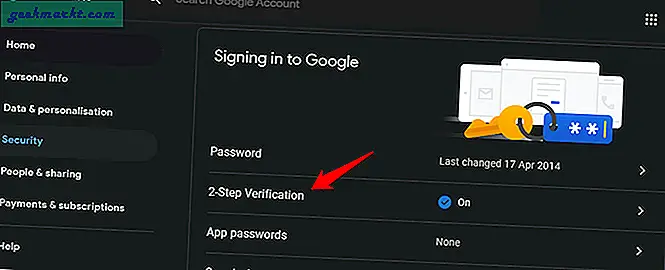
Dieses Mal finden Sie einige neue Optionen. Erstens gibt es eine Sprach- oder Textnachrichtenoption. Klicken Sie auf Telefon hinzufügen, um eine Sicherungsnummer hinzuzufügen, unter der Sie SMS-Codes erhalten können, um sich bei Apps und Websites auf dem iPhone anzumelden.
Die zweite Option sind Sicherungscodes, bei denen es sich nur um einmalige Kennwörter handelt, mit denen Sie sich anmelden können. Diese Sicherungscodes können nur einmal verwendet werden. Es wird empfohlen, diese Codes auszudrucken und offline zu speichern, um sie vor Diebstahl zu schützen. Wenn es in die falschen Hände gerät, können sie sich in Ihrem Google-Konto anmelden und Chaos anrichten. Klicken Sie zunächst auf Einrichten.
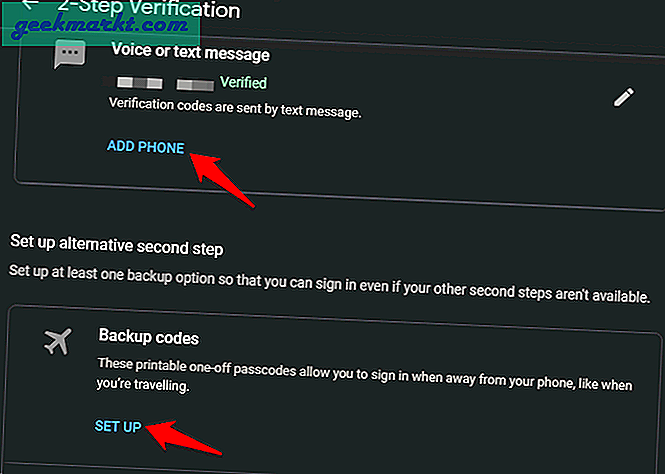
Es gibt zwei weitere Optionen, falls Sie Ihren Anmeldevorgang noch mehr narrensicher machen müssen. Die dritte Option ist die Authenticator-App. Dies kann verwendet werden, um Codes auch offline zu generieren, sodass Sie keine aktive Internetverbindung benötigen, um sich anzumelden. Klicken Sie auf "Einrichten", um zu beginnen. Sie müssen die Authenticator-App für Android bzw. iOS herunterladen. Scannen Sie einfach den auf Ihrem Bildschirm angezeigten QR-Code mit der Authenticator-App. Dieser wird Ihrer App hinzugefügt und generiert alle 30 Sekunden im Uhrzeigersinn einen neuen verwendbaren Code.
Die vierte Option ist der physische USB-Sicherheitsschlüssel, den Sie an Ihren Computer anschließen, bevor Sie versuchen, sich bei einer Site anzumelden, um den Vorgang zu authentifizieren. Dies ist nach Ansicht vieler Experten die sicherste Art der Authentifizierung. Ich würde vorschlagen, dass Sie sich für Yubkey entscheiden, falls Sie dies einrichten möchten. Klicken Sie auf Sicherheitsschlüssel hinzufügen, um zu beginnen.
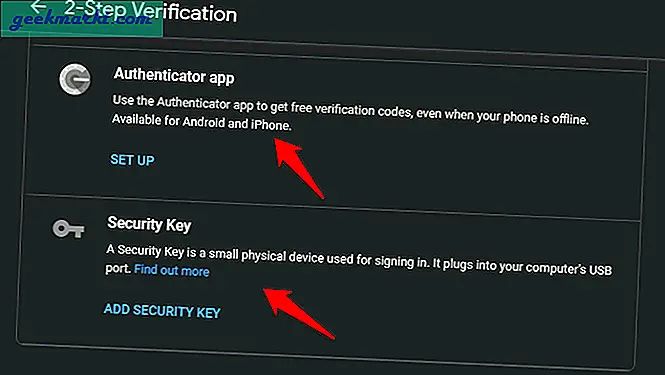
Google 2-Schritt-Überprüfung
Benutzernamen und Passwörter sind nicht mehr sicher. Sie benötigen eine zweite Schutzschicht, und es gibt verschiedene Möglichkeiten, dies zu erreichen. Sie können sich für eine 2FA- oder Zwei-Faktor-Authentifizierung entscheiden, die selbst sicher ist. Das einzige Problem besteht jedoch darin, dass Sie nach Eingabe Ihres Kennworts den generierten Code über eine Authentifizierungs-App eingeben müssen. Nimmt Zeit, ist aber die Mühe wert. Die 2SV- oder Zwei-Schritt-Überprüfung löst dieses Problem, indem Benutzer ihr Android-Telefon als physischen Schlüssel verwenden können, der jedes Mal angezeigt wird, wenn Sie sich bei einem Konto anmelden. Das einmalige Tippen auf das Popup ist viel schneller als das Öffnen der Authentifizierungs-App und die manuelle Eingabe des Codes. Es ist jedoch ratsam, ein Backup einzurichten, falls Sie den Zugriff auf Ihr Android-Telefon verlieren.